
جدول المحتويات:
- مؤلف John Day [email protected].
- Public 2024-01-30 07:38.
- آخر تعديل 2025-01-23 12:53.
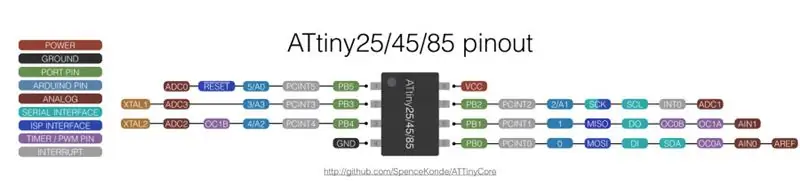
المساهمون - سايان ودادار ، شيرانجيب كوندو
برمجة ATTiny85 باستخدام Arduino MEGA2560 كمزود خدمة الإنترنت.
قبل بضعة أشهر ، كنت أحاول تقليص مشروع Arduino الخاص بي باستخدام Attiny 85 ic. كانت هذه هي المرة الأولى التي أحاول فيها برمجة 20u ATTiny 85 باستخدام Arduino Mega. لقد واجهت بعض المشاكل للقيام بذلك. لقد بحثت عبر الإنترنت ولكن لم يكن هناك مشروع يصف بوضوح طريقة القيام بذلك. تم وصف جميع الطرق باستخدام Arduino Uno كمزود خدمة الإنترنت ولكن لم يتم وصف كيفية استخدام Arduino Mega كمزود خدمة الإنترنت. هناك تغيير بسيط في الكود في رسم "ArduinoISP" أثناء استخدامنا لـ Arduino Mega كمزود خدمة الإنترنت.
الخطوة 1:
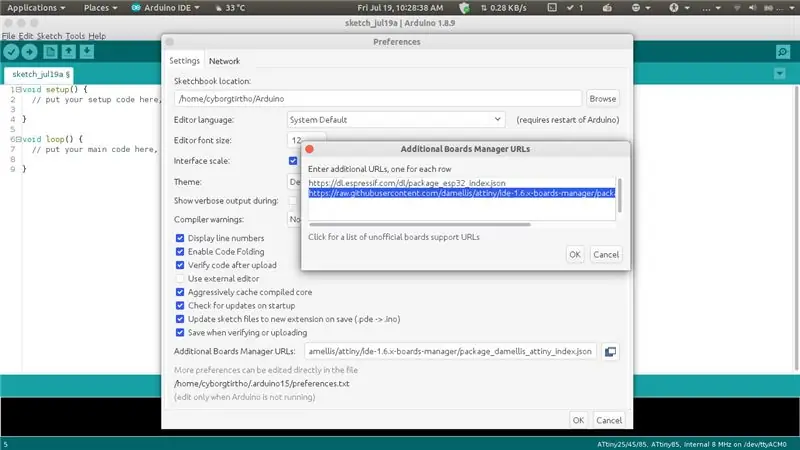
العملية: في البداية ، احصل على دعم ATTiny 85 على Arduino IDE. لهذا ، عليك الذهاب إلى
1. ملف -> الأفضلية
2- انقر الآن على "عناوين URL لمدير اللوحات الإضافية"
3 والصق الرابط المعطى للصندوق: https://raw.githubusercontent.com/damellis/attiny/ide-1.6.x-boards-manager/package_damellis_attiny_index.json 4. ثم اضغط على موافق.
5.الآن أغلق Arduino IDE.
6. ثم ابدأ مرة أخرى في IDE.
الخطوة 2:
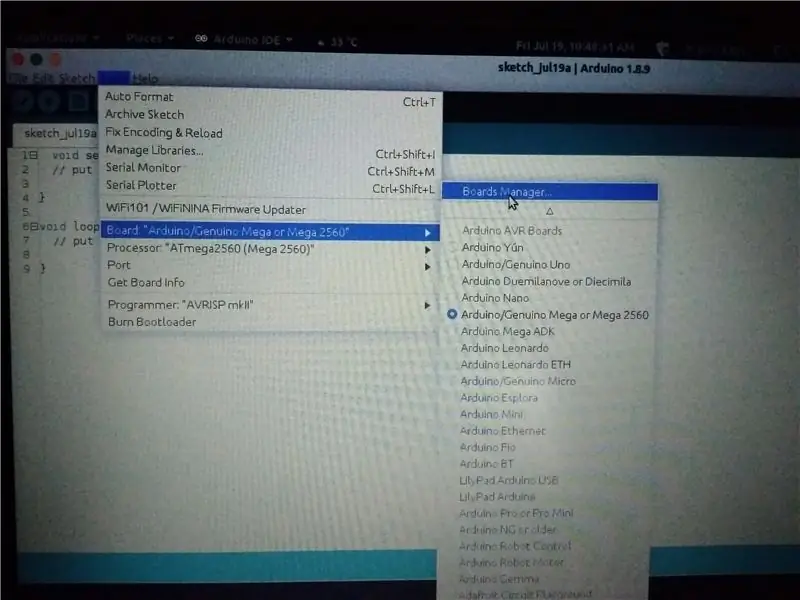
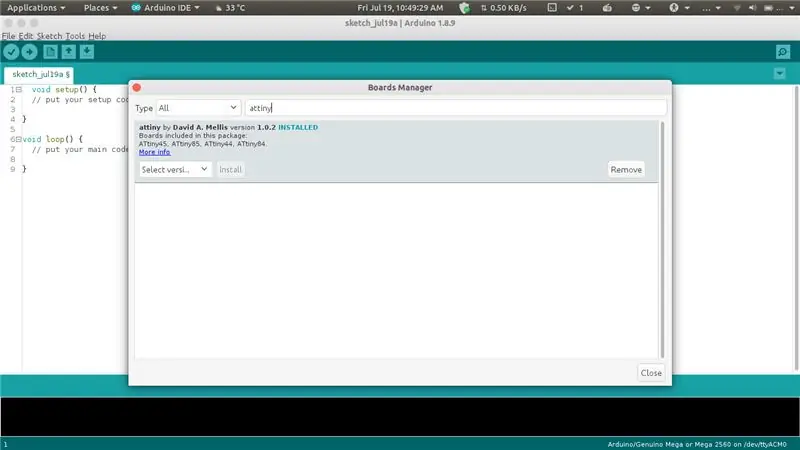
7.الانتقال التالي: الأداة -> مجلس الإدارة -> مدير مجلس الإدارة 8. الآن ابحث عن: attiny
9- قم بتنزيل وتثبيت: "Attiny by Davis A. Mellis"
10- بعد ذلك ، قم بتوصيل Arduino بالكمبيوتر ثم حدد Arduino Mega Board وحدد أيضًا المنفذ الصحيح.
الخطوه 3:
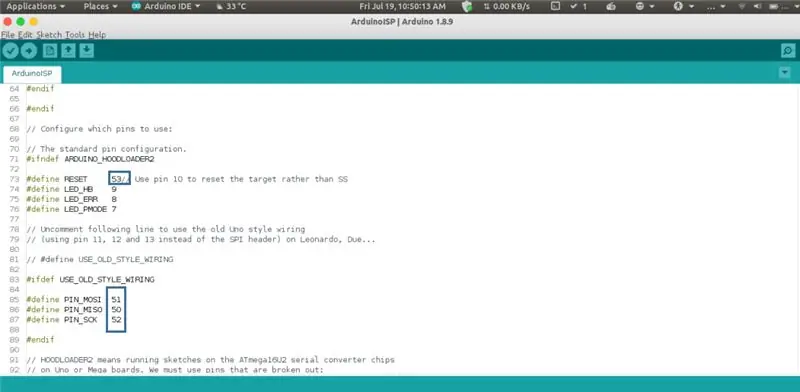
11.الانتقال الآن: ملف -> مثال -> ArduinoISP
12. افتح هذا المثال.
13. التغيير كما هو موضح في الصورة أعلاه (كما هو موضح أدناه):
#define RESET 53
#define PIN_MOSI 51
#define PIN_MISO 50
#define PIN_SCK 52
14. تحميل: ArduinoISP.ino
الخطوة الرابعة:
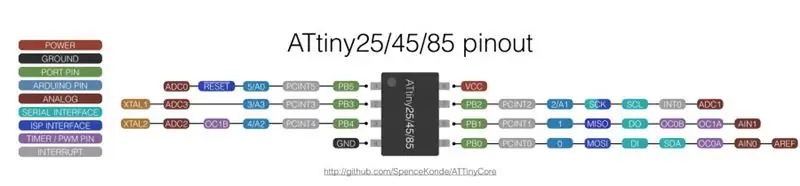
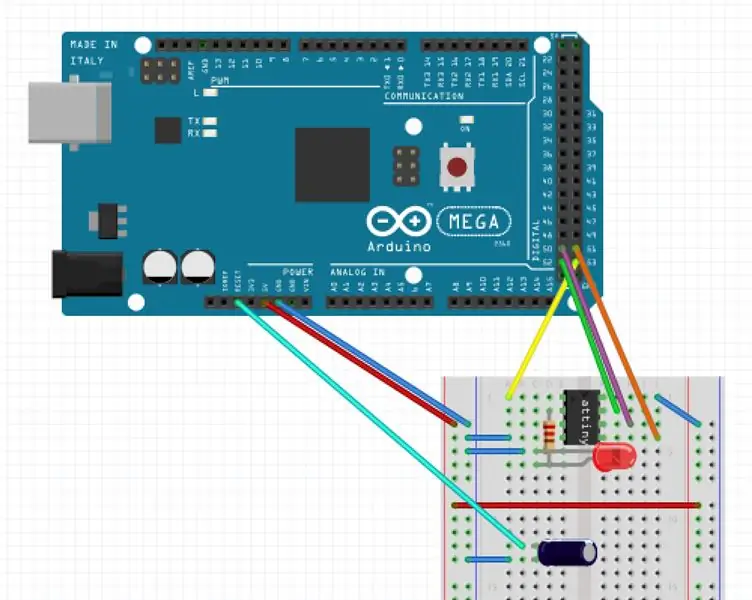
12.الآن قم بتوصيل دبوسك كما هو موضح أدناه: Mega Pin 51 ATtiny Pin 5 (MOSI)
ميجا دبوس 50 ATtiny Pin 6 (MISO)
ميجا دبوس 52 ATtiny Pin 7 (SCK)
ATtiny pin 4 GND (الدبوس الأرضي)
ATtiny Pin 8 إلى VCC (5V)
ميجا دبوس 53 ATtiny Pin 1 (SS)
** قم بتوصيل مكثف 10 فائق التوهج بين الأرضي وإعادة تعيين إلى Arduino Mega.
الخطوة الخامسة:
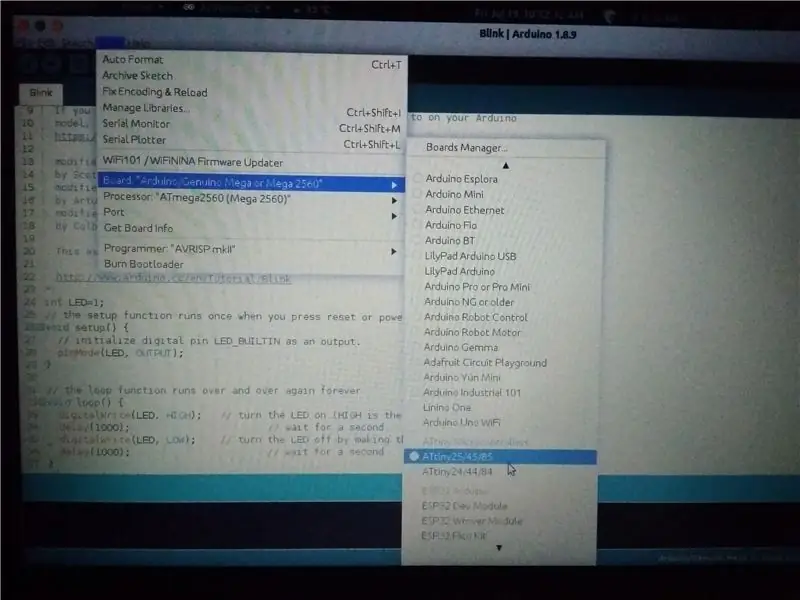
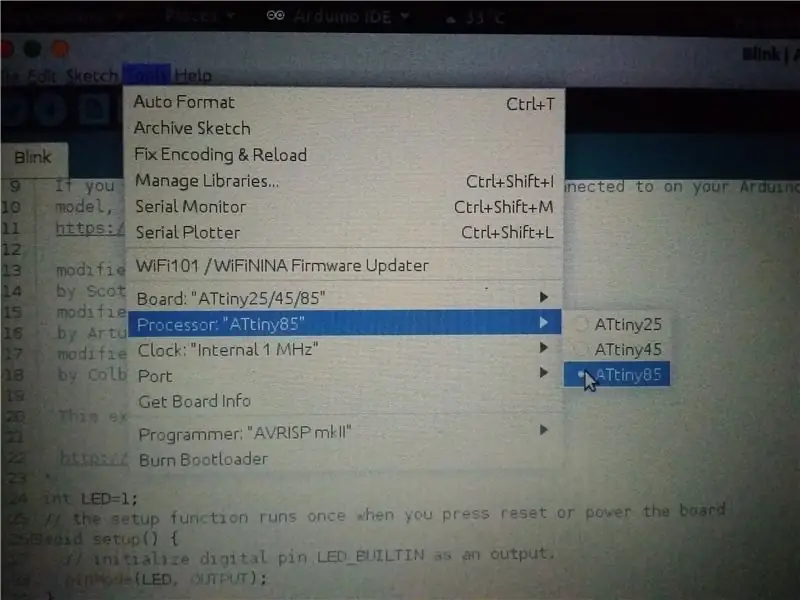
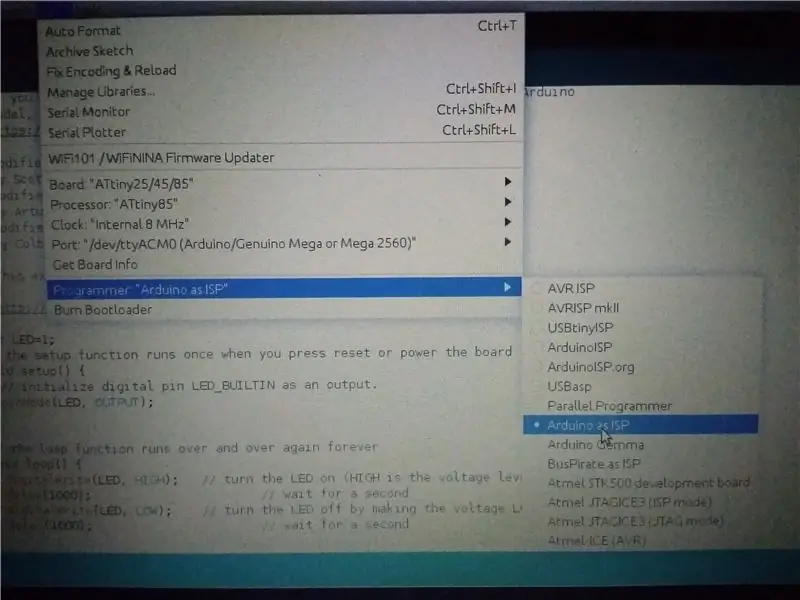
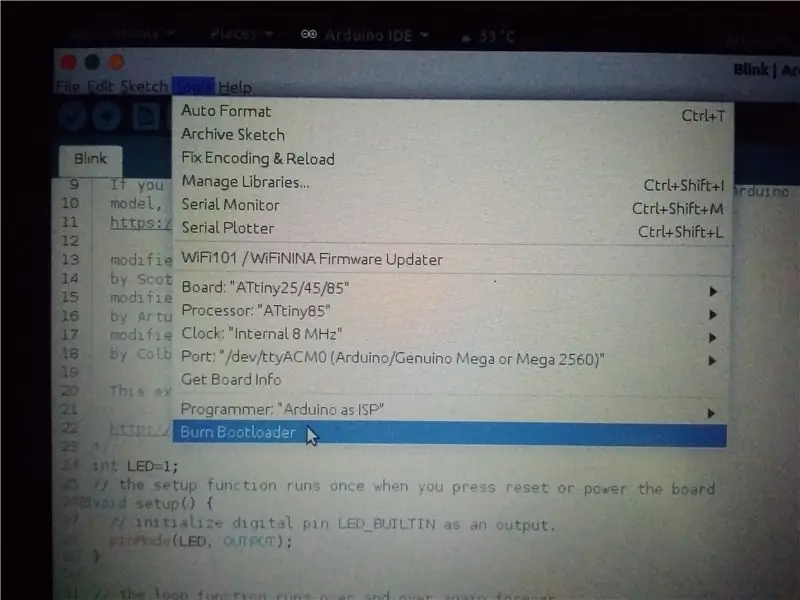
13. لتحميل رسم Blink Led إلى Attiny باستخدام atmega:
الانتقال إلى: ملف -> مثال -> أساسي -> Blink.ino
14. بعد ذلك ، تحتاج إلى التغيير إلى المخطط إلى دبوس الصمام 13 إلى 1 ، لأن ATtiny 85 يحتوي على 8 سنون فقط لذلك تحتاج إلى تغيير دبوس الإخراج.
15.بعد ذلك انتقل إلى: Tools Board ATtiny25 / 45/85
16. ثم حدد: أدوات المعالج ATtiny85
17. ضبط الساعة: أدوات الساعة الداخلية 8 ميجا هرتز
18. Now goto: أدوات مبرمج اردوينو كمزود خدمة الإنترنت
19- بعد ذلك عليك الانتقال إلى: Tools Burn Bootloader
20. تم تحميل سكتش.:)
……..شكرا وطاب يومك…….
موصى به:
كيفية إصلاح حرق Arduino أو ESP32: 5 خطوات

كيفية إصلاح Burned Arduino أو ESP32: في هذا الفيديو سوف تتعلم كيفية إصلاح Arduino أو ESP32 المحترق! هذا يمكن أن يجلب لك دخلاً مالياً ممتازاً ، بشيء تحب أن تفعله ، لقد استخدمت أداتين جديدتين وكانتا محطة لحام لم أكن أعتقد أنها تعمل بشكل جيد
MCU الوصول إلى خدمة الإنترنت عبر IFTTT - Ameba Arduino: 3 خطوات

MCU الوصول إلى خدمة الإنترنت عبر IFTTT - Ameba Arduino: يعد الوصول إلى خدمة الإنترنت مهمة سهلة لجهاز ذكي مثل هاتف android أو كمبيوتر لوحي أو كمبيوتر شخصي ، ولكنه ليس بهذه السهولة على المتحكمات الدقيقة لأنه يتطلب عادةً اتصالاً أفضل وقوة معالجة. ومع ذلك ، قد نقوم بتفريغ الجزء الثقيل من
كيفية حرق BOOTLOADER في ATMEGA328 باستخدام Arduino Uno: 5 خطوات

كيفية حرق BOOTLOADER في ATMEGA328 باستخدام Arduino Uno: شاهد الفيديو التعليمي لأول مرة
كيفية صنع أردوينو نانو / ميني - كيفية حرق Bootloader: 5 خطوات

كيفية صنع أردوينو نانو / ميني | كيفية نسخ أداة تحميل Bootloader: سأوضح لك في هذه التعليمات كيفية إنشاء Arduino MINI من Scratch ، ويمكن استخدام الإجراء المكتوب في هذه التعليمات لإنشاء أي لوحات اردوينو لمتطلبات مشروعك المخصص. يرجى مشاهدة الفيديو لفهم
Homebrew WISP (مزود خدمة الإنترنت اللاسلكي): 4 خطوات

Homebrew WISP (Wireless ISP): لطالما اندهشت من التكنولوجيا اللاسلكية حتى من قبل. أتذكر خلال أيام دراستنا الثانوية. كنت أنا وأصدقائي نحلم بكيفية نشر حزم البيانات باستخدام راديو VHF (145.00 ميجاهرتز) وجهاز كمبيوتر Commodore 64. لم تكن مادية
